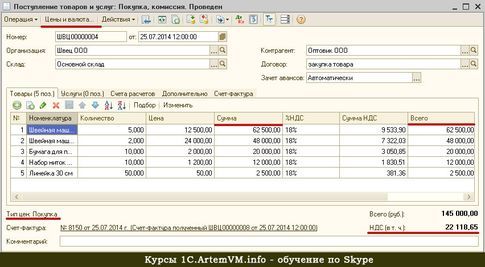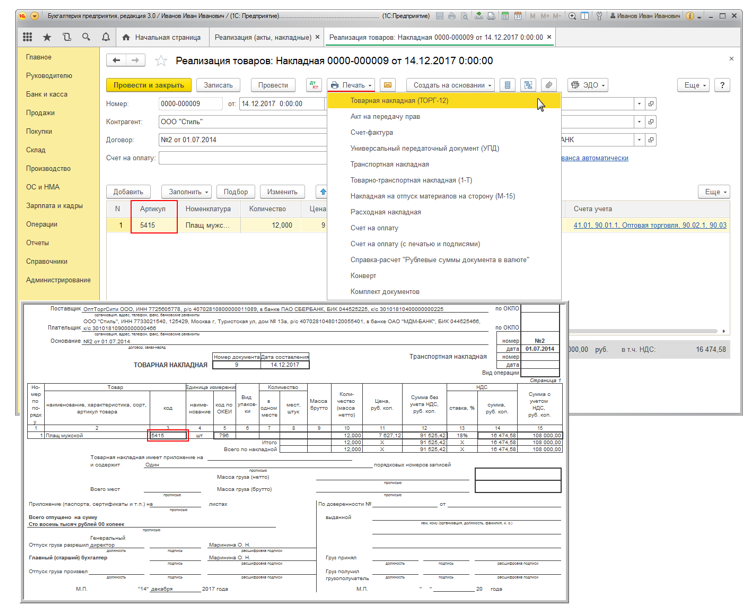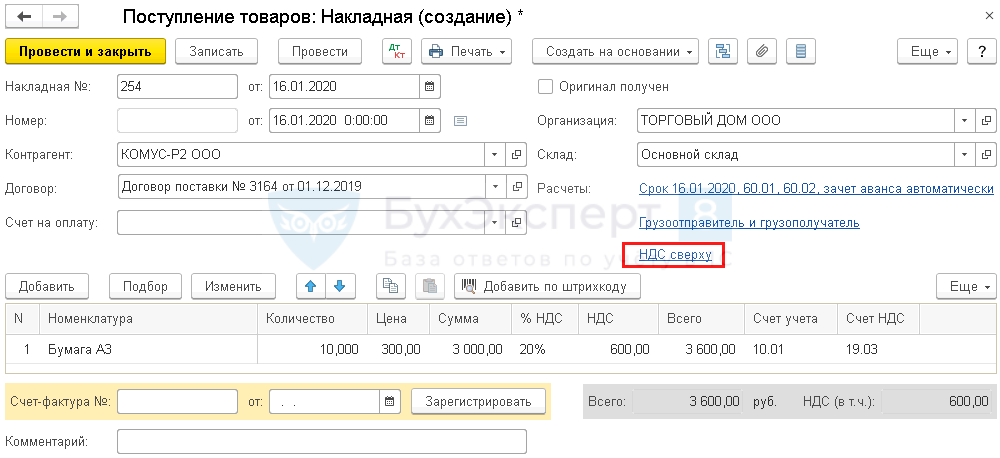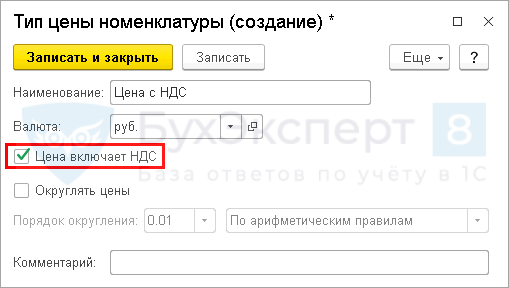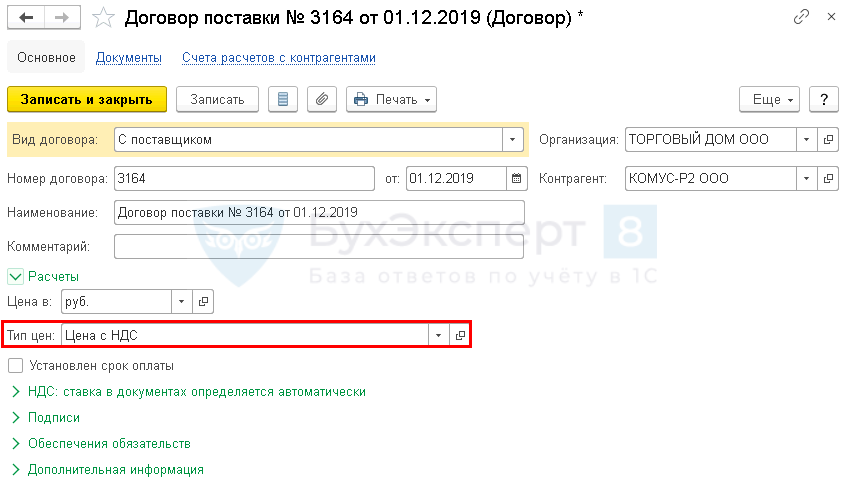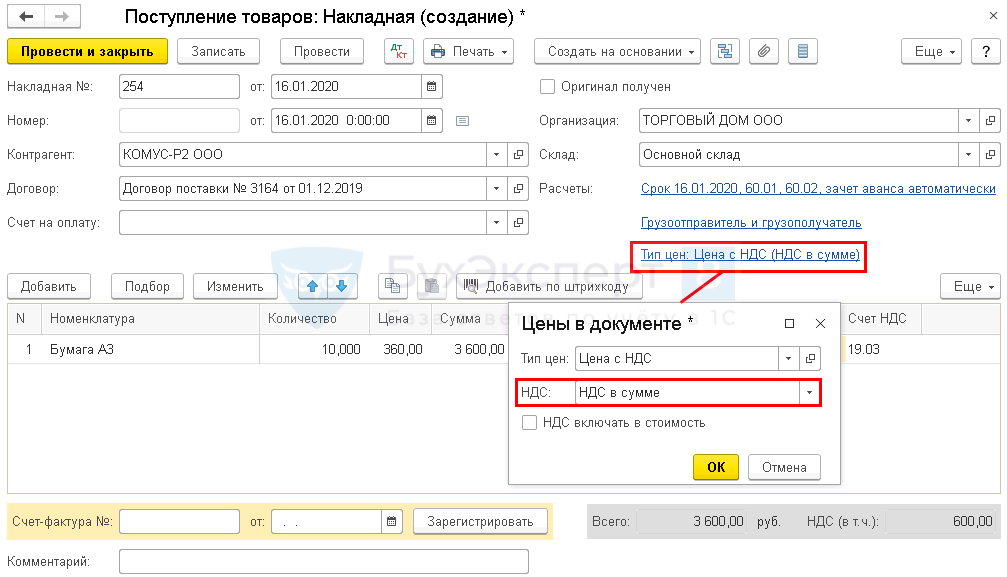- Как настроить ндс сверху
- Смотрите также
- Часто задаваемые вопросы по 1С
- НДС сверху и в том числе в 1С:Бухгалтерии 8
- А теперь по поводу установки НДС в «Бухгалтерии Предприятия»
- Как установить НДС сверху или в том числе в 1С 8.2
- Указать правильный тип цены номенклатуры
- Воспользоваться кнопкой «Цены и валюта»
- Подведём итоги
- ТОП-5 вопросов бухгалтеров про 1С:Бухгалтерия 8 (ред.3.0)
- 1. Где установить цену «НДС в сумме» или «НДС сверху»
- 2. Как создать акт сверки по всем договорам с контрагентом?
- 3. Как открыть в интерфейсе Такси (1С:Бухгалтерия 8) одновременно два документа?
- 4. Как в 1С:Бухгалтерии 8 (ред.3.0) настроить вывод артикулов товаров на печать?
- 5. Как переместить панель со списком документов?
- Как установить настройку НДС в документе поступления?
- См. также:
- Похожие публикации
- Карточка публикации
- Добавить комментарий Отменить ответ
Как настроить ндс сверху
Использован релиз 3.0.74
Вариант 1: Выбор варианта учета НДС в документе (рис. 1):
- Текущий вариант расчета цены («НДС в сумме» или «НДС сверху») высвечивается в названии нижней ссылки в поле «Расчеты». При переходе по этой ссылке открывается форма «Цены в документе», в которой можно изменить вариант расчета НДС относительно цены.
Вариант 2: Установка варианта учета НДС в типе цен (рис. 2):
- Вариант расчета НДС относительно цены («НДС в сумме» или «НДС сверху») может определяться исходя из установленного в документе (или договоре с контрагентом) типа цены. Типы цен задаются в справочнике «Типы цен номенклатуры» (раздел: «Справочники»). Откройте карточку цены и установите флажок в поле «Цена включает НДС», если цены для этого типа будут включать НДС, либо не устанавливайте флажок, если НДС будет начисляться на цену «сверху».
- Установить тип цены в документах можно двумя способами:
- Перейдите по нижней ссылке в поле «Расчеты» и в открывшейся форме «Цены в документе» выберите тип цен в одноименном поле.
- Привяжите тип цен к договору с контрагентом. Для этого в форме договора с контрагентом раскройте группу «Расчеты» и выберите тип цен в одноименном поле.
Смотрите также
Не пропускайте последние новости — подпишитесь
на бесплатную рассылку сайта:
- десятки экспертов ежедневно мониторят изменения законодательства и судебную практику;
- рассылка бесплатная, независимо от наличия договора 1С:ИТС;
- ваш e-mail не передается третьим лицам;
Источник
Часто задаваемые вопросы по 1С
Установить цену «НДС в сумме» или «НДС сверху» в документе «Поступление (акты, накладные) можно в самом документе поступления (рис. 1). (Для этого необходимо нажать на «НДС сверху» и изменить на «НДС в сумме»). Для того чтобы тип цен определялся автоматически и его не нужно было вручную менять в документе рекомендуется тип цен установить в справочнике «Договоры» с контрагентами.
Для того, чтобы установить тип цены в договоре с контрагентом необходимо открыть справочник «Договоры»:
1.Меню: Справочники – Договоры.
2.Открываем необходимый договор с контрагентом.
3.Нажимаем ссылку «Расчеты», чтобы развернуть свернутые поля.
4.В поле «Тип цен» раскрываем список и нажимаем кнопку «+», для того чтобы создать новый тип цен (рис. 2). После его можно использовать и в других договорах с контрагентами. Открывается окно «Типы цен номенклатуры», нажимаем кнопку «Создать» и вводим наименование, для удобства в названии цены указать про НДС (например, «Оптовая (НДС в сумме)» и поставить флажок «Цена включает НДС») (рис. 3).
5.После нажимаем кнопку «Записать и закрыть».
6.Теперь в договоре с контрагентом установлен тип цен. Нажимаем кнопку «Записать и закрыть», для того чтобы сохранить изменения в договоре. В дальнейшем в документах на покупку (продажу) при выборе такого договора тип цен будет устанавливаться из договора.

Рис. 1
Источник
НДС сверху и в том числе в 1С:Бухгалтерии 8
В статье рассмотрена типовая настройка цен номенклатуры, касающаяся учёта налога на добавленную стоимость в составе цены. Неправильная установка флажка этой настройки приводит к ошибочным суммам в документах, появляющимся «непонятно откуда».
А теперь по поводу установки НДС в «Бухгалтерии Предприятия»
В 1С:Бухгалтерии есть возможность указывать цены как с НДС, так и без него. На моих курсах у пользователей часто возникают вопросы по поводу НДС сверху и в том числе — где это устанавливать в 1С:Бухгалтерии 8. Сейчас на примере 1С 8.2 я покажу, где и как установить НДС сверху или в том числе при заполнении документов.
[нажмите на картинку для увеличения]
Справка: как сохранять фото с сайтов
Если открыть в справочнике типов цен указанный тип, то увидим следующее.
[нажмите на картинку для увеличения]
Справка: как сохранять фото с сайтов
Данный тип цен включает НДС. Это значит, что при указании его в документе 1С Бухгалтерия будет считать, что цены товаров вы указываете уже с НДС, то есть НДС «в том числе», а не сверху. Как видно из первого рисунка, сумма НДС рассчитывается исходя именно из такого предположения. А раз НДС «в том числе», а не сверху, то и числа в графах «Сумма» и «Всего» будут совпадать.
Если же выбранный в документе тип цены не включал бы НДС, то картина была бы другая. На рисунке ниже приведён такой пример.
[нажмите на картинку для увеличения]
Справка: как сохранять фото с сайтов
Обратите внимание на то, что тип цены по-прежнему указан «Покупка», но НДС здесь уже «сверху» (см. справа внизу рисунка). В этом случае числа в колонках «Сумма» и «Всего» не совпадают: число в графе «Всего» образуется сложением значений колонок «Сумма» и «Сумма НДС».
Операции учёта НДС рассматриваются в нашем спецкурсе по конфигурации 1С:Бухгалтерия 8.3 (240 практических уроков; 42 часа видео). Посмотрите примеры уроков и учебный план видеокурса!
Как установить НДС сверху или в том числе в 1С 8.2
Есть два способа управлением включения НДС в цену товара в документе.
Указать правильный тип цены номенклатуры
Как уже было показано выше, тип цены может включать НДС или нет. В зависимости от того хотите вы НДС сверху или «в том числе» просто укажите нужный тип цены.
Если Вы не хотите, чтобы НДС плюсовался сверху указываемой вами цены, то нужно указать тип цен, в котором установлена галочка «Цены включают НДС». Если в типе цены этот флажок не установлен, то в документе НДС будет «сверху», то есть к сумме товара программа будет прибавлять ещё и сумму НДС.
Воспользоваться кнопкой «Цены и валюта»
Если нужно единоразово указать, чтобы цены включали НДС или наоборот, то создавать отдельный тип цен не имеет смысла. В этом случае стоит воспользоваться кнопкой «Цены и валюта» на панели инструментов документа. При нажатии на эту кнопку появляется вот такая форма.
[нажмите на картинку для увеличения]
Справка: как сохранять фото с сайтов
Флажок «Сумма вкл. НДС» позволяет делать НДС сверху или в том числе.
Стоит иметь ввиду, что в этом случае возможно искажение цен в документе и их придётся перезаполнить.
Подведём итоги
Вы можете не включать или включать НДС в цену товара (делать НДС «сверху» или «в том числе»), указывая соответствующий тип цены номенклатуры в документе или используя кнопку «Цены и валюта». Подробнее о типах цен читайте в указанной ранее статье.
Источник
ТОП-5 вопросов бухгалтеров про 1С:Бухгалтерия 8 (ред.3.0)
1. Где установить цену «НДС в сумме» или «НДС сверху»
Для установки типа цен в договоре с контрагентом откройте справочник «Договоры»:
- Меню: Справочники — Договоры.
- Откройте необходимый договор с контрагентом.
- Нажмите ссылку «Расчеты», чтобы развернуть свернутые поля.
- В поле «Тип цен» раскройте список и нажмите кнопку чтобы создать новый тип цен. В дальнейшем его можно использовать и в других договорах с контрагентами. Откроется окно «Типы цен номенклатуры», нажмите кнопку «Создать» и введите наименование, можно для удобства в названии цены указать про НДС (например, «Оптовая (НДС в сумме)» и поставить флажок «Цена включает НДС»)
- Кнопка «Записать и закрыть».
- Теперь в договоре с контрагентом установлен тип цен. Нажмите кнопку «Записать и закрыть», чтобы сохранить изменения в договоре. В дальнейшем в документах на покупку (продажу) при выборе такого договора тип цен будет устанавливаться из договора.
2. Как создать акт сверки по всем договорам с контрагентом?
- Меню: Покупки — Акты сверки расчетов. (Также этот документ можно вызвать: Продажи — Акты сверки расчетов).
- Кнопка «Создать».
- В поле «Контрагент» укажите контрагента, а поле «Договор» оставьте пустым.
- На закладке «Дополнительно» при необходимости можно выбрать представителей сторон, подписывающих акт, а также установить флажки, если необходимо сформировать акт с разбивкой по договорам или выводить счета-фактуры).
- На закладке «По данным организации» нажмите кнопку «Заполнить» и выберите один из двух вариантов. Если выбрать «По нашей организации и контрагенту», то одновременно заполняется закладка «По данным контрагента». При этом на печать выводится акт, в котором заполнены обе таблицы. Если выбрать второй вариант — «Только по нашей организации», то закладка «По данным контрагента» не заполняется, а на печать выводится акт, в котором заполнена только одна табличная часть.
- Флажок «Сверка согласована» устанавливается, если акт сверки подписан контрагентом. При этом акт становится недоступным для изменений, а в журнале документов во втором столбце отображается флажок
- Кнопка «Печать» для вывода печатной формы акта.
- Кнопка «Провести и закрыть» для сохранения акта в программе.
3. Как открыть в интерфейсе Такси (1С:Бухгалтерия 8) одновременно два документа?
Если необходимо, можно вывести на экране два окна по вертикали (или по горизонтали) с разными документами или отчетами. Ниже рассмотрим, в каких случаях это пригодится и как это сделать. В первом случае рассмотрим закрепление окна со списком документов для того, чтобы одновременно видеть весь список и открытый документ. Например, необходимо закрепить счета покупателям в одном окне слева (или вверху экрана, как вам удобнее). Тогда каждый документ, открываемый из списка, будет отображаться в окне справа без перекрытия списка.
1. Откройте любой список документов в программе. В нашем примере: Продажи — Счета покупателям.
2. Щелкните правой клавишей мыши на окне «Счета покупателям» в верхней части «Панели открытых», затем левой клавишей щелкните на «Закрепить» и выберите область закрепления. В нашем примере — «Закрепить слева». Можно также выбрать любую другую область, например, «Закрепить справа» или сверху.
3. После этого выбранное окно закрепляется, а его название в «Панели открытых» меняется на значок в виде кнопки.
4. Как в 1С:Бухгалтерии 8 (ред.3.0) настроить вывод артикулов товаров на печать?
- Меню: Продажи — Реализация (акты, накладные).
- Откройте необходимый документ «Реализация (акт, накладная)» и через кнопку «Еще» выберите «Изменить форму».
- В окне «Настройка формы» в поле «Артикул» установите флажок.
- Последовательно кнопки «Применить» и «ОК».
Чтобы настроить вывод артикула в печатной форме (например, в товарной накладной (ТОРГ-12), необходимо сделать следующее:
- Меню: Администрирование — Параметры учета — Печать артикулов.
- Установите переключатель «Колонка «Артикул».
Нажмите кнопку «Печать» в документе «Реализация (акт, накладная)» и выберите «Товарная накладная (ТОРГ-12)». После этого при печати документов (например, ТОРГ-12) рядом с колонкой «Наименование» будет выведен артикул товара.
5. Как переместить панель со списком документов?
- Нажмите кнопку «Главное меню» в левом верхнем углу программы.
- Нажмите «Вид».
- Нажмите «Настройка панелей».
- Откроется окно «Редактор панелей». В нем отображаются области расположения всех панелей программы, их названия и цвет, а также пустые незанятые области (обведены пунктиром). Любую панель можно переместить, куда необходимо, как на свободную область, так и на место другой панели. Для перемещения «Панели открытых» горизонтально вниз щелкните по ней левой клавишей мыши и, удерживая левую клавишу, переместите на свободную горизонтальную область внизу. Нажмите кнопку «Применить» для предварительного просмотра. Таким же образом «Панель открытых» можно переместить даже вертикально влево или вправо, затем нажать кнопку «Применить» для предварительного просмотра. Кнопкой «Стандартные» настройки панелей возвращаются на установленные по умолчанию.
Вам надо по-другому работать с наличкой. Кого прижмут налоговики и банки? Забирайте запись, пожалуй, лучшего вебинара «Клерка»: «Как будут контролировать наличку по 115-ФЗ».
Только до завтра можно забрать запись со скидкой 20%. Программу вебинара смотрите здесь
Источник
Как установить настройку НДС в документе поступления?
Как настроить, чтобы всегда в документах Поступление (акты, накладные) в цене было указано НДС в сумме, а не НДС сверху?
По умолчанию в документах поступления по ссылке НДС всегда установлен НДС сверху. Это не влияет на проводки, а используется лишь для указания НДС в табличной части.
Чтобы не изменять каждый раз настройку вручную на НДС в сумме, настройте цену для договора с контрагентом.
- раздел Справочники — Товары и услуги — Номенклатура — ссылка Типы цен номенклатуры ;
- по кнопке Главное меню — Все функции — Справочники — Типы цен номенклатуры .
Также открыть справочник Типы цен номенклатуры можно прямо из карточки договора в разделе Расчеты — Тип цен .
Создайте новый элемент справочника Типы цен номенклатуры по кнопке Создать .
Получите понятные самоучители 2021 по 1С бесплатно:
- Наименование — название типа цен: например, Цена с НДС. По этому полю выбирается тип цен в документах.
- Флажок Цена включает НДС — установлен.
Шаг 2. Установите созданный тип цен в карточке договора тех контрагентов, для которых нужно вводить цены в документах поступления с НДС (раздел Справочники — Контрагенты — карточка контрагента — ссылка Договоры ).
Шаг 3. Теперь при вводе документа поступления от данного контрагента по данному договору автоматически будет действовать настройка ввода цен НДС в сумме.
См. также:
Получите еще секретный бонус и полный доступ к справочной системе БухЭксперт8 на 14 дней бесплатно
Похожие публикации
- Как вывести настройку в шапку Универсального отчета.
- Как проверить суммы реализации в документе Распределение НДСВ организациях, где ведется раздельный учет по НДС, возникает необходимость.
- Дата запрета редактирования в 1С Бухгалтерия 8.3 — где найти, как установитьЕжемесячно в 1С 8.3. бухгалтер осуществляет процедуру Закрытия месяца, проверяя.
- Как установить 1С 8.3 самостоятельноОсновной комплект поставки программы 1С включает в себя файлы установки.
Карточка публикации
| Разделы: | |
|---|---|
| Рубрика: | Настройки по НДС / Покупки |
| Объекты / Виды начислений: | |
| Последнее изменение: | 16.11.2019 |
ID задана и содержит ID поста $termini = get_the_terms( $post->ID, ‘post_tag’ ); // так как функция вернула массив, то логично будет прокрутить его через foreach() foreach( $termini as $termin )< echo '' . $termin->name . »; > /* * Также вы можете использовать: * $termin->ID — понятное дело, ID элемента * $termin->slug — ярлык элемента * $termin->term_group — значение term group * $termin->term_taxonomy_id — ID самой таксономии * $termin->taxonomy — название таксономии * $termin->description — описание элемента * $termin->parent — ID родительского элемента * $termin->count — количество содержащихся в нем постов */ —>

(4 оценок, среднее: 5,00 из 5)
Добавить комментарий Отменить ответ
Для отправки комментария вам необходимо авторизоваться.
Вы можете задать еще вопросов
Доступ к форме «Задать вопрос» возможен только при оформлении полной подписки на БухЭксперт8
Нажимая кнопку «Задать вопрос», я соглашаюсь с
регламентом БухЭксперт8.ру >>
Как не попасть в ловушку, работая с контрагентами из ЕАЭС
[12.10.2021 запись] Отчетность по страховым взносам (РСВ, 4-ФСС) в 1С
[14.10.2021 запись] 6-НДФЛ в 1С
[13.10.2021 запись] Горячие вопросы осени 2021 по учету в 1С:Бухгалтерия
Отчетность за 9 месяцев 2021 в 1С
[11.10.2021 запись] Учет ОС по-новому: ФСБУ 6/2020, ФСБУ 26/2020, ФСБУ 25/2018
Марина Аркадьевна, благодарю! Очень ценный семинар о хитросплетениях нового ФСБУ.
Источник